5 ferramentas de recuperação de senha do Windows para recuperar senhas esquecidas
Procurando uma maneira de obter acesso a um computador Windows quando você esqueceu a senha de administrador? Como recuperar a senha do Windows?
Se você estiver usando um PC com Windows 10, Windows 8.1 ou Windows 7, quando você esqueceu ou perdeu a senha da sua conta, você deve redefinir ou recuperar a senha. Nesse caso, você precisa de um bom Ferramenta de recuperação de senha do Windows para ajudá-lo a acessar seu computador novamente.
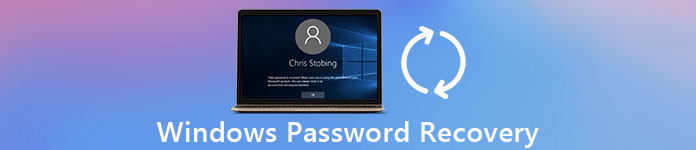
A questão é, com muita Recuperação de senha do Windows ferramentas oferecidas no mercado, especialmente muitas delas são bastante caras, você sabe qual recuperação de senha do Windows você deve usar? Considerando sua necessidade, você fez uma lista das 5 melhores ferramentas de recuperação de senha do Windows para você escolher. Você pode obter as principais informações e os principais recursos de cada software de recuperação e depois fazer sua escolha.
- Parte 1. Melhor recuperação de senha do Windows - redefinição de senha do Windows imyPass
- Parte 2. Ferramenta gratuita de recuperação de senha do Windows - Ophcrack
- Parte 3. Ferramenta de recuperação de senha do Windows - Lazesoft Recover My Password
- Parte 4. Ferramenta de Recuperação de Senha do Windows - Kit de Passware
- Parte 5. Ferramenta de recuperação de senha do Windows - Chave de senha do Windows
- Parte 6. Perguntas frequentes sobre a recuperação de senha do Windows
Parte 1. Melhor recuperação de senha do Windows - redefinição de senha do Windows imyPass
Redefinição de senha do Windows imyPass é uma famosa ferramenta de recuperação de senha do Windows que pode ajudá-lo a recuperar a senha da conta esquecida com facilidade. É a solução completa para você recuperar a senha do Windows sem conhecimento técnico. Esta ferramenta de recuperação de senha do Windows permite que você recupere qualquer administrador do Windows ou outras senhas de usuário em alguns cliques.

A redefinição de senha do Windows imyPass é compatível com Windows 10, Windows 7, Windows 8, Windows Vista e Windows XP. Ele permite que você faça os discos de CD/DVD inicializáveis até 100 vezes. Além disso, pode criar uma unidade USB inicializável para recuperar a senha do Windows 20 vezes.
Esta ferramenta de recuperação de senha do Windows permite que você acesse rapidamente seu computador adicionando diretamente um novo administrador do Windows sem login. Além disso, oferece uma maneira simples de criar um disco de redefinição de senha do Windows ou unidade USB para redefinir sua senha esquecida. Ele é altamente compatível com qualquer sistema de arquivos usado com frequência, como FAT16, FAT32 e NTFS, e discos rígidos, incluindo IDE, SCSI, SATA, USB, SAS, RAID e muito mais. Você pode usá-lo para recuperar a senha do Windows em qualquer marca de computador, incluindo HP, Dell, Lenovo, Sony, Samsung e muito mais.
Como redefinir ou recuperar a senha esquecida do Windows
Passo 1Clique duas vezes no botão de download acima e siga as instruções para instalar e executar gratuitamente esta ferramenta de recuperação de senha do Windows em seu computador. Se você deseja recuperar, redefinir ou remover sua senha esquecida, primeiro crie uma unidade ou disco USB de redefinição de senha. Passo 2Esta recuperação de senha do Windows oferece 2 maneiras de redefinir, Criar CD/DVD de redefinição de senha, e Criar unidade flash USB de redefinição de senha. Aqui você pode escolher qualquer um de acordo com sua necessidade. etapa 3Clique no Gravar CD/DVD ou Gravar USB botão para começar a criar um disco de redefinição de senha do Windows ou uma unidade USB. Quando o processo estiver concluído, você pode clicar OK botão. Passo 4Reinicie o PC e pressione F12 ou ESC chave para entrar no Menu de inicialização. Selecione a unidade USB ou disco de redefinição de senha do Windows que você acabou de criar e pressione Digitar.
etapa 3Clique no Gravar CD/DVD ou Gravar USB botão para começar a criar um disco de redefinição de senha do Windows ou uma unidade USB. Quando o processo estiver concluído, você pode clicar OK botão. Passo 4Reinicie o PC e pressione F12 ou ESC chave para entrar no Menu de inicialização. Selecione a unidade USB ou disco de redefinição de senha do Windows que você acabou de criar e pressione Digitar. 
A maneira de entrar no menu de inicialização é diferente em computadores diferentes. Você pode pressionar F12 entrar HP, Lenovo, Acer, ASUS, Hasee, Haier, Dell, IBM, Samsung, Toshiba, Xiaomi ou HUAWEI. Mas para alguns laptops de HP e desktops da ASUS, BenQ, Sony ou outros, você precisa pressionar F9 ou F8 para entrar no menu Boot.
Etapa 5Seu computador irá reiniciar automaticamente após as operações acima. Depois disso, você pode ver a interface do imyPass Windows Password Reset aparece na tela. Agora você pode selecionar a conta do Windows que deseja recuperar e clicar em Redefinir senha para começar a remover a senha esquecida. Etapa 6Ao fazer isso, você pode facilmente apagar sua senha esquecida. Durante esta etapa, você será perguntado se deseja definir sua senha de usuário em branco. Basta clicar no botão para confirmar a operação.
Etapa 6Ao fazer isso, você pode facilmente apagar sua senha esquecida. Durante esta etapa, você será perguntado se deseja definir sua senha de usuário em branco. Basta clicar no botão para confirmar a operação.  Etapa 7Ejete a unidade ou disco USB de redefinição de senha do Windows e reinicie o computador. Quando você voltar para a janela de login, você pode simplesmente pressionar Digitar para acessar seu computador.
Etapa 7Ejete a unidade ou disco USB de redefinição de senha do Windows e reinicie o computador. Quando você voltar para a janela de login, você pode simplesmente pressionar Digitar para acessar seu computador. 
Com esse método, você pode remover facilmente a senha da conta atual que esqueceu. Se você deseja recuperar a senha do Windows ou apenas remover a senha esquecida, tudo o que você precisa é obter acesso ao seu computador. Então aqui você pode escolher a solução de redefinição para entrar novamente no seu PC bloqueado.
Parte 2. Ferramenta gratuita de recuperação de senha do Windows - Ophcrack
Ophcrack é uma ferramenta de recuperação de senha do Windows popular e gratuita que pode ajudá-lo a entrar no seu PC Windows bloqueado. Você não precisa de nenhum acesso ao Windows para recuperar sua senha perdida ou esquecida. Ele fornece uma maneira simples de fazer a recuperação de senha do Windows de outro computador.
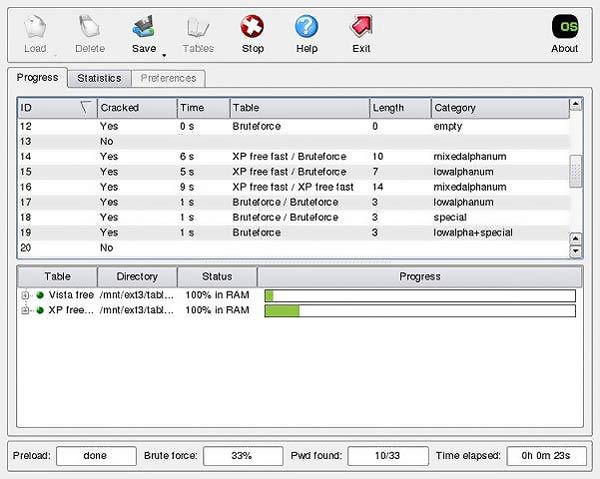
Ophcrack é compatível com Windows 8, Windows 7, Windows Vista e Windows XP. Mas até agora, ele ainda não suporta o Windows 10. Quando você quiser recuperar a senha da sua conta de usuário, você pode acessar o site oficial do Ophcrack em outro computador. Faça o download da imagem ISO gratuita, grave-a em uma unidade USB ou disco e inicialize a partir dela.
Esta ferramenta de recuperação de senha do Windows oferece uma instalação direta na unidade flash ou CD. Você pode inicializar facilmente a partir do arquivo ISO Ophcrack e usar sua ferramenta de recuperação de senha. Ophcrack é capaz de localizar automaticamente todas as suas contas de usuário do Windows e tentar recuperar as senhas.
Parte 3. Ferramenta de recuperação de senha do Windows - Lazesoft Recover My Password
Lazesoft Recuperar Minha Senha é uma ferramenta popular de recuperação de senha de conta do Windows. Ele pode ajudá-lo a criar uma unidade USB inicializável ou um disco de CD para recuperar a senha da sua conta de usuário. O Lazesoft Recover My Password é altamente compatível com qualquer sistema Windows popular, incluindo Windows 10, Windows 8, Windows 7, Windows XP, Windows Vista e Windows 2000.
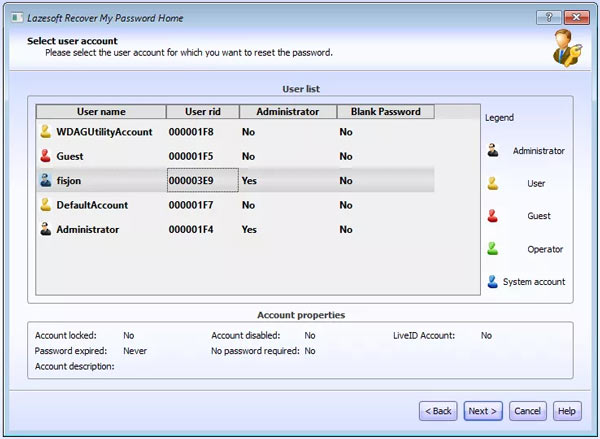
Esta ferramenta de recuperação de senha do Windows permite que você selecione em qual sistema operacional você planeja quebrar a senha. Ele oferece principalmente duas funções principais. Quando você está bloqueado no seu PC com Windows, você pode inicializar no Lazesoft Recover My Password e, em seguida, optar por redefinir a senha atual ou encontrar a chave do produto com base em sua necessidade.
O Lazesoft Recover My Password tem a capacidade de redefinir a senha de 10 caracteres sem problemas. Pode ser uma ferramenta de recuperação de senha do Windows freeware para recuperar sua senha de administrador do Windows. Ele permite que você remova totalmente a senha atual do Windows, redefina-a para em branco e desbloqueie, ative ou desative sua conta de usuário.
Parte 4. Ferramenta de Recuperação de Senha do Windows - Kit de Passware
Kit de senhas é uma poderosa ferramenta de recuperação de senha do Windows que pode recuperar cerca de 70% de senhas de usuário. Oferece uma variedade de kits de recuperação para usuários domésticos e empresariais. Você pode escolher uma versão correta de acordo com sua necessidade. Certamente seu preço varia muito dependendo de diferentes necessidades.

O Passware foi desenvolvido com o sistema Instant Recovery para fornecer um tempo de resposta curto para muitos tipos de arquivos. Ele aproveita a aceleração de GPU AMD e NVIDIA. Em geral, você precisa pagar cerca de $49 para redefinir sua senha em um PC com Windows 10/8/7/Vista. Se você atualizar para o Kit Standard Plus para obter o recurso de gerenciador de senhas, terá um custo de $195. Ele também fornece uma versão para Mac que custa mais de $1.000.
Como outras ferramentas de recuperação de senha acima, ele cria um CD/DVD de redefinição de senha do Windows ou uma unidade flash USB para redefinir a senha e acessar seu computador bloqueado. Uma coisa que você deve saber é que, mesmo o Passware é um tipo de ferramenta cara de recuperação de senha do Windows, ele não pode garantir uma recuperação bem-sucedida do 100%.
Parte 5. Ferramenta de recuperação de senha do Windows - Chave de senha do Windows
Chave de senha do Windows é nossa última recomendação das ferramentas de recuperação de senha do Windows. Ele tem a capacidade de gravar um arquivo ISO inicializável em uma unidade USB/DVD/CD para recuperar sua senha perdida ou esquecida do Windows. É compatível com computadores Windows 10, Windows 8 e Windows 7.
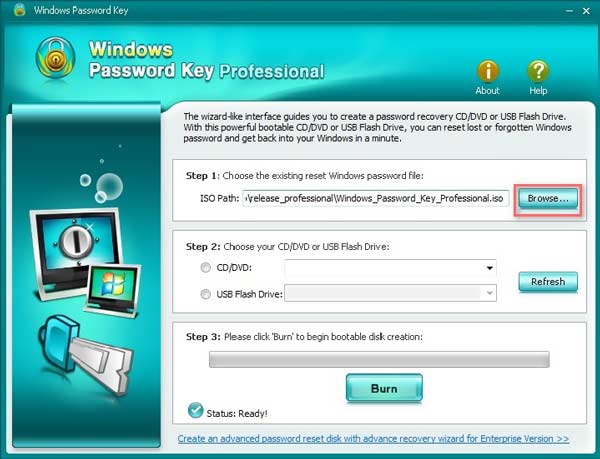
Este software de recuperação de senha é capaz de recuperar ou redefinir todas as senhas de usuário e administrador. Além disso, ele pode redefinir a senha do administrador do domínio por meio de um disco de CD/DVD inicializável ou unidade USB. Ele suporta muitos sistemas de arquivos, incluindo FAT16, FAT32, NTFS, NTFS5 e muito mais. A chave de senha do Windows afirma que tem a taxa de recuperação 100%. Mas você deve saber que nenhuma ferramenta de recuperação de senha do Windows pode garantir a taxa.
A chave de senha do Windows pode redefinir a senha da conta de usuário em qualquer marca de computador popular como Dell, HP, Acer, Lenovo, Toshiba e muito mais. A versão padrão desta ferramenta de recuperação de senha do Windows custa $29,95. Além disso, oferece uma garantia de devolução do dinheiro em 30 dias.
Parte 6. Perguntas frequentes sobre a recuperação de senha do Windows
Pergunta 1. Como criar uma conta de usuário local no Windows 10?
Clique no menu Iniciar no canto inferior esquerdo e escolha a opção Configurações. Ao entrar na janela de configurações principal, selecione a opção Contas. Aqui você pode clicar em Adicionar para começar a criar uma nova conta de usuário local. É necessário inserir o nome de usuário, senha, dica de senha e perguntas de segurança para confirmar sua operação.
Pergunta 2. Como redefinir a senha da conta da Microsoft online?
Você pode visitar a página de redefinição de senha do Windows Live para redefinir a senha da sua conta online. Você é obrigado a ter acesso à conta de e-mail alternativo ou número de telefone que você forneceu ao registrar a conta.
Pergunta 3. O que é um disco de redefinição de senha do Windows?
O disco de redefinição de senha do Windows é um arquivo que você criou em um disco usado para redefinir a senha da sua conta de usuário atual. Você pode conectá-lo ao seu computador, clicar no link Redefinir senha na caixa de logon e seguir as instruções para redefinir a senha atual do Windows.
Pergunta 4. Como mudar para outra conta de usuário no Windows 10?
Se você tiver mais de uma conta conectada em seu PC com Windows 10, clique no menu Iniciar, no ícone do Windows no canto inferior esquerdo, clique no seu nome de usuário e selecione outra conta para alternar para ela.
Pergunta 5. Como definir uma senha no computador com Windows 10?
Clique no menu Iniciar no canto inferior esquerdo da tela e escolha a opção Configurações. Escolha Contas e, em seguida, selecione Opções de entrada no menu. Ao entrar nessa janela, você pode criar uma senha para o seu PC com Windows 10. Se você quiser alterar a senha atual, você também pode ir lá para fazer isso. Você pode clicar na opção Alterar em Alterar a senha da sua conta.
Pergunta 6. O que é uma senha de dica?
Uma senha de dica é um lembrete de como uma senha foi derivada. Ele pode ativar sua memória para lembrar a senha. Pode mostrar cada vez que a senha é solicitada. Se você definir seu aniversário como a senha da conta. A senha da dica exibirá seu nome como a dica.
Conclusão
Você está procurando por um bom Ferramenta de recuperação de senha do Windows? Aqui neste post, você pode encontrar 5 ótimas ferramentas de recuperação de senha de conta do Windows. Os principais recursos de cada software estão listados lá para você escolher a melhor ferramenta de recuperação. Se você tiver alguma recomendação melhor, pode compartilhá-la no comentário com outros leitores.



